Word2010页眉自动引用章节标题和其他内容
来源:网络收集 点击: 时间:2024-06-12选中章节名称,右键单击鼠标,选择“样式”--“将所选内容保存为新快速样式”,在弹出的对话框中取名为“章节标题”,如下图所示。将下文所有章标题均用同一个样式刷一遍,保持格式相同(默认章标题已经进行过项目编号)。与章标题格式不同的零存快速样式,如将“致谢”存为“非章标题”样式。

 2/7
2/7选择“页面布局”--“页面设置”--“版式”--选中“奇偶页不同”,如图所示。
 3/7
3/7插入项目编号章节次序,如章节名称“第一章 绪论”中的“第一章”,双击奇数页文档“页眉”位置--“插入”--“交叉引用”--选择需要的引用项目编号,如“第一章 绪论”,如图所示。操作后显示结果如图如图所示。
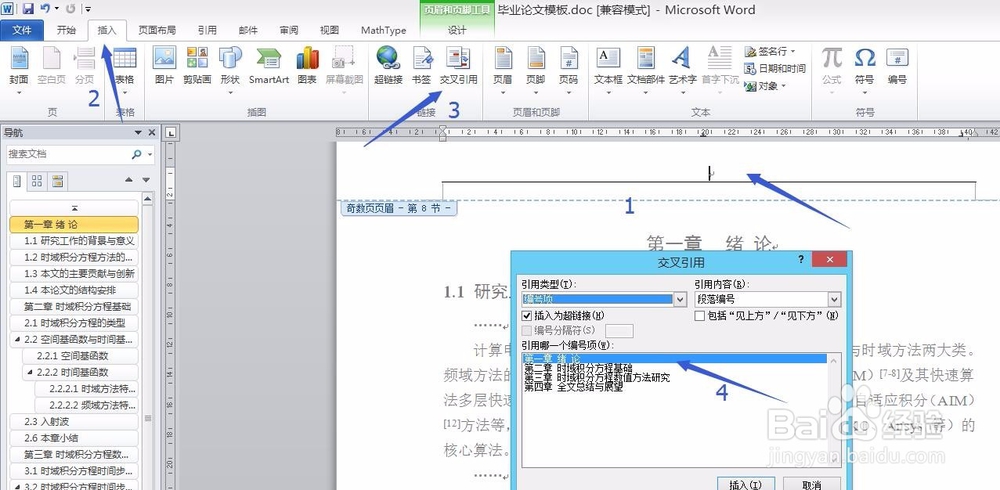
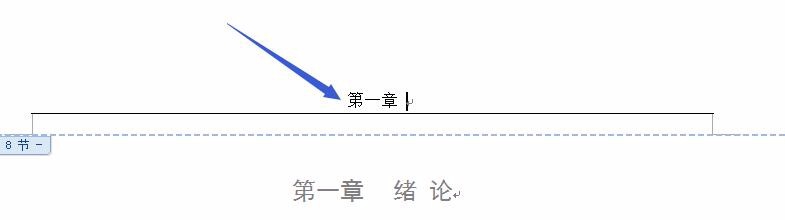 4/7
4/7在页眉编辑模式下,选择“插入”--“文档部件”--“域”--“类别的链接和引用”--“styleRef”--“章节标题”,显示结果及操作图如下所示。


 5/7
5/7同理双击偶数页页眉进入编辑状态,填写需要加入的内容,如“某大学硕士毕业论文”,所有的偶数页均显示该内容。
6/7进入第二章页眉编辑,双击奇数页文档页眉,会自动进入“设计”栏目,取消“链接到前一节页眉”,如图所示。然后重复步骤3和4,后序章节重复步骤6。
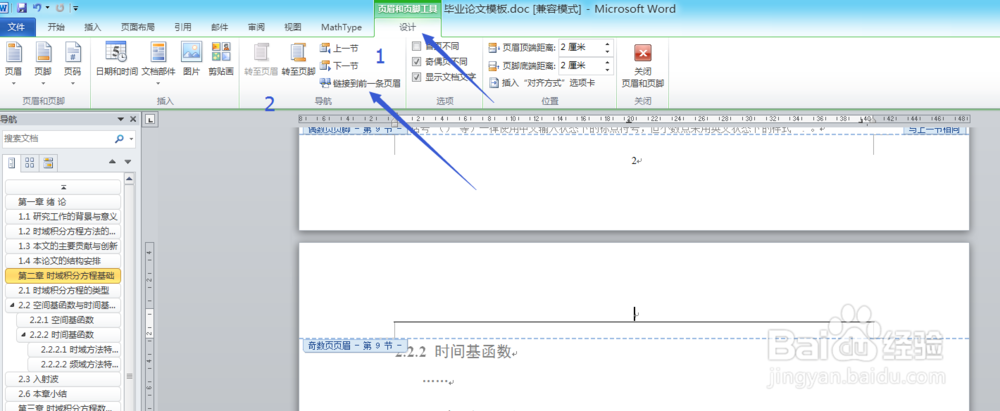 7/7
7/7针对与章节格式不同的无项目编号的快速样式添加进页眉,跳过步骤3,直接进入步骤4,“StyleRef”后选择相应的样式即可。
方法/步骤21/1针对奇偶页不同的页眉页脚设置,可能会导致页码插入后只显示奇数页情况,只需在第一个偶数页插入“页码”即可;针对各章节页码不连续,双击不连续处“页脚”--“页码”--“设置页码格式”--选中“续前节”,如图所示。

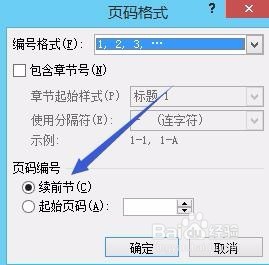 注意事项
注意事项针对没有项目编号自动编排章节的部分,可以略去交叉引用部分,也可以参考其他经验
WORD页眉页码奇偶页不同自动页眉版权声明:
1、本文系转载,版权归原作者所有,旨在传递信息,不代表看本站的观点和立场。
2、本站仅提供信息发布平台,不承担相关法律责任。
3、若侵犯您的版权或隐私,请联系本站管理员删除。
4、文章链接:http://www.1haoku.cn/art_899552.html
 订阅
订阅